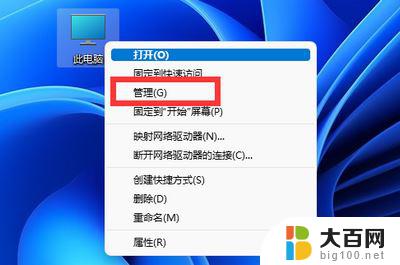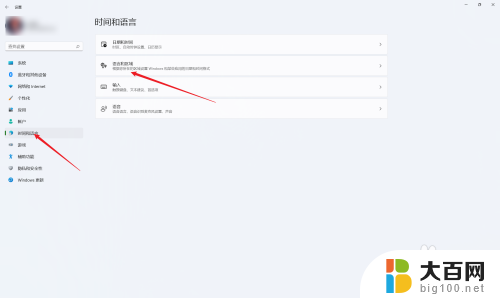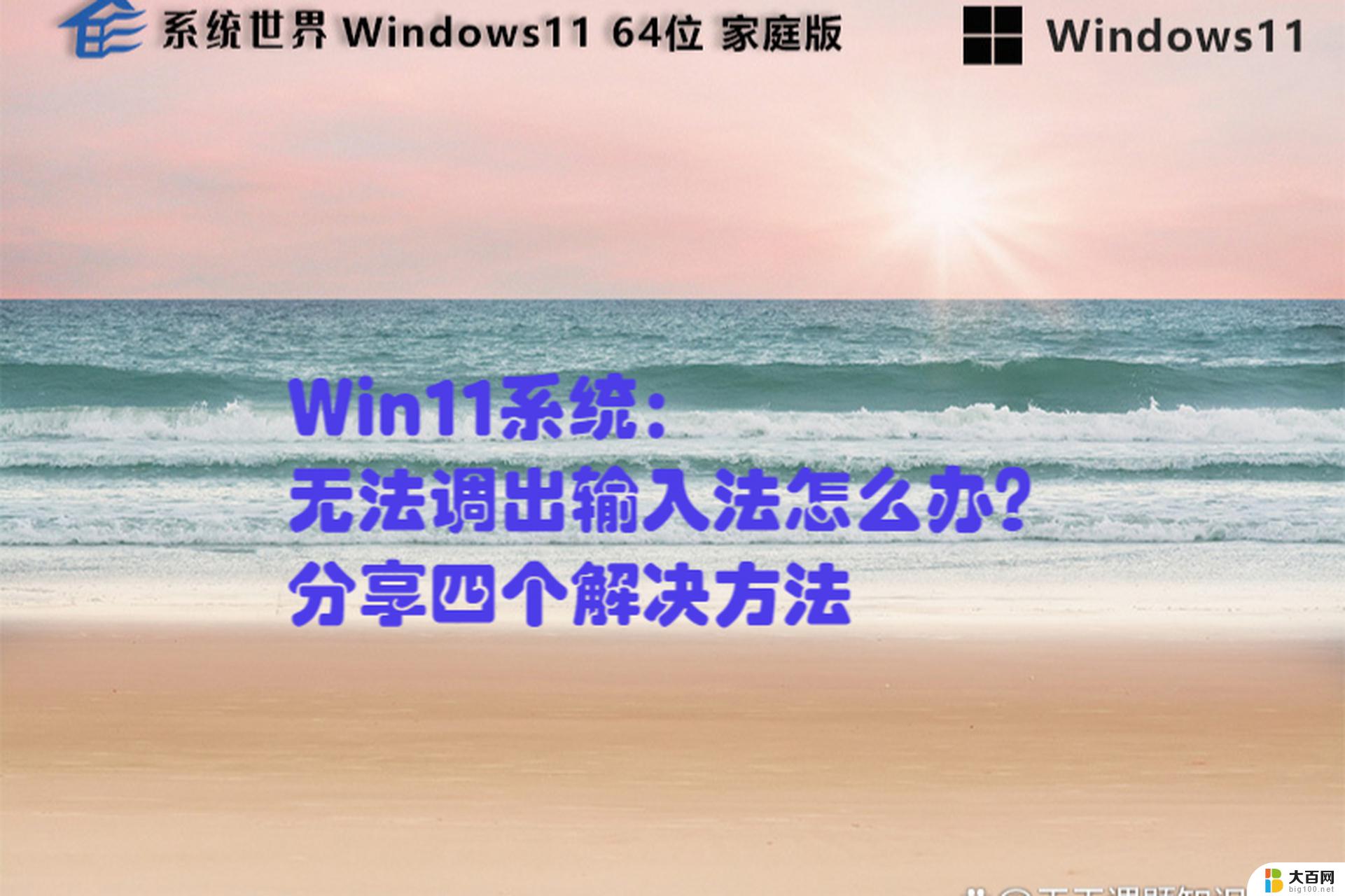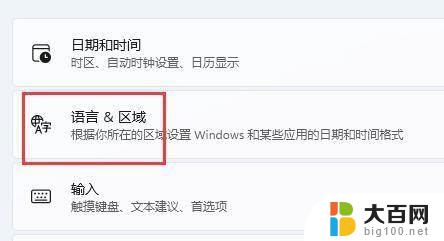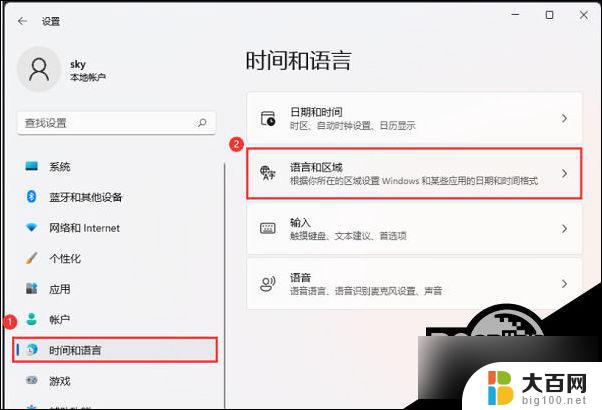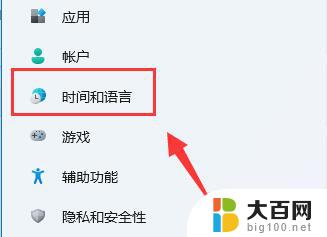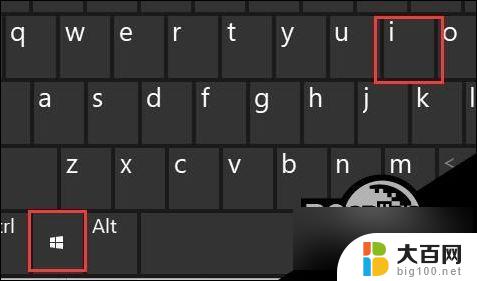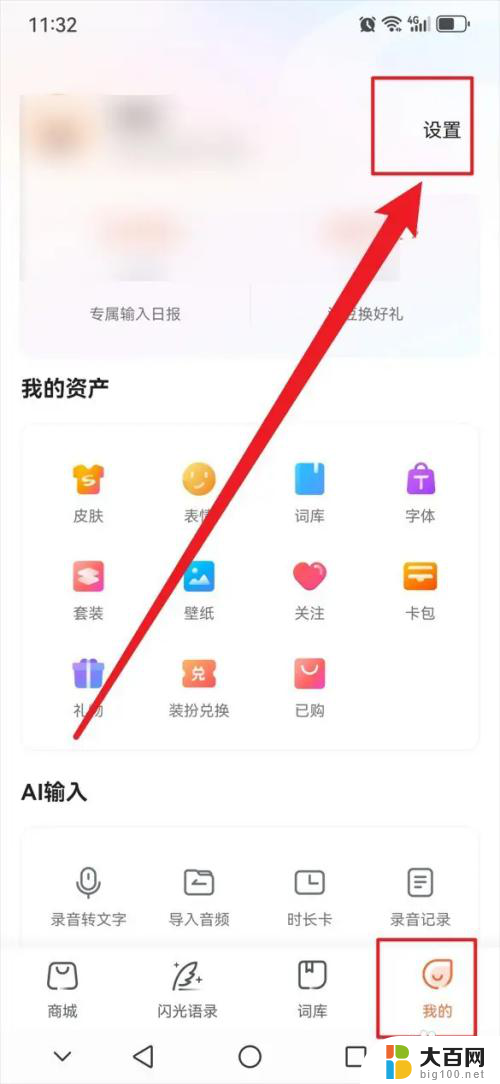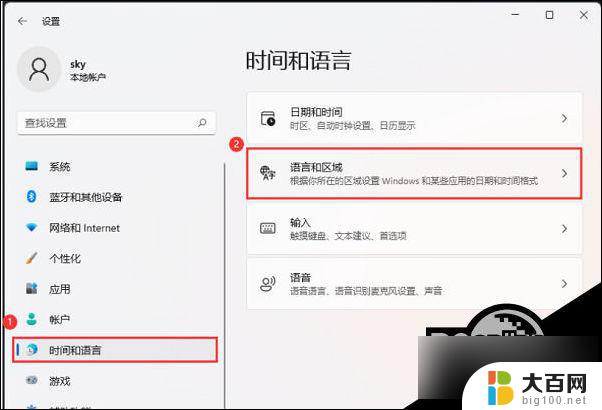win11输入法常输入的字没了 win11电脑打字自动消失怎么解决
最近很多win11用户反映在使用输入法时常输入的字突然消失了,导致打字困难,这个问题可能是由于系统设置错误或者输入法软件故障引起的。为了解决这一问题,我们可以尝试重新安装输入法软件、更改系统设置或者进行系统更新等操作来修复。希望以上方法能帮助大家解决win11电脑打字自动消失的困扰。
win11打字隔几秒就自动没了详解方法一:
1、首先右键“此电脑”打开“管理”。
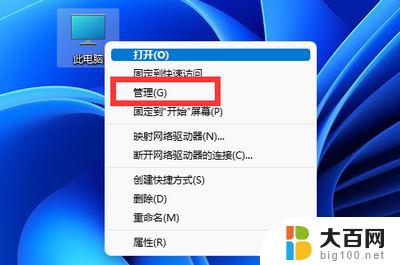
2、然后在左边打开“任务计划程序库”。
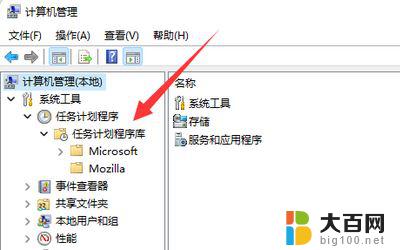
3、然后进入“Microsoft”下的“Windows”选项。
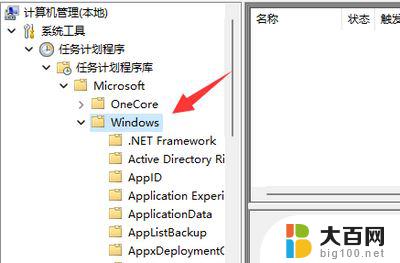
4、找到下面的“TextServices work”。
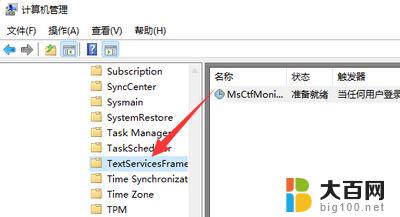
5、最后右键右键任务,选择右键任务,选择“运行”可以解决。
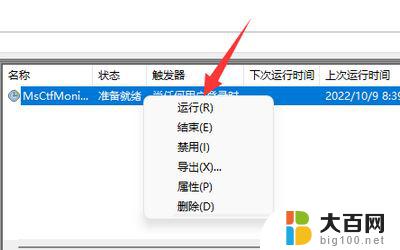
6、在这里显示运行任务时,表示运行成功。

7、保存后关闭窗口,即可正常切换输入法。
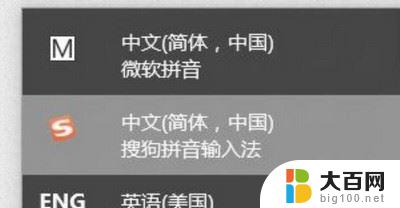
方法二:
1.右键点击桌面空白,选择“显示设置”;
2.点击“Timelanguage”,打开“输入”-“高级键盘设置”;
3.点击“输入语言热键”,更改按键顺序;
4.选择“切换键盘布局快捷键”点击确定,再次点击确定。
win11已安装字体怎么删除? Win11卸载字体的技巧
Win11字体有锯齿锯齿怎么办? Win11下Powershell文本抗锯齿设置方法
以上就是win11输入法常输入的字没了的全部内容,碰到同样情况的朋友们赶紧参照小编的方法来处理吧,希望能够对大家有所帮助。